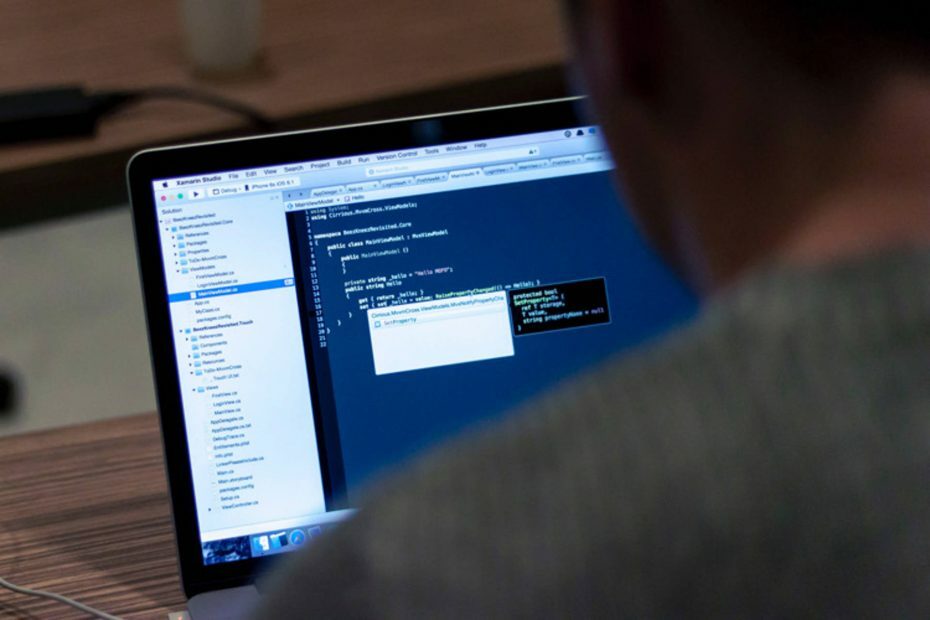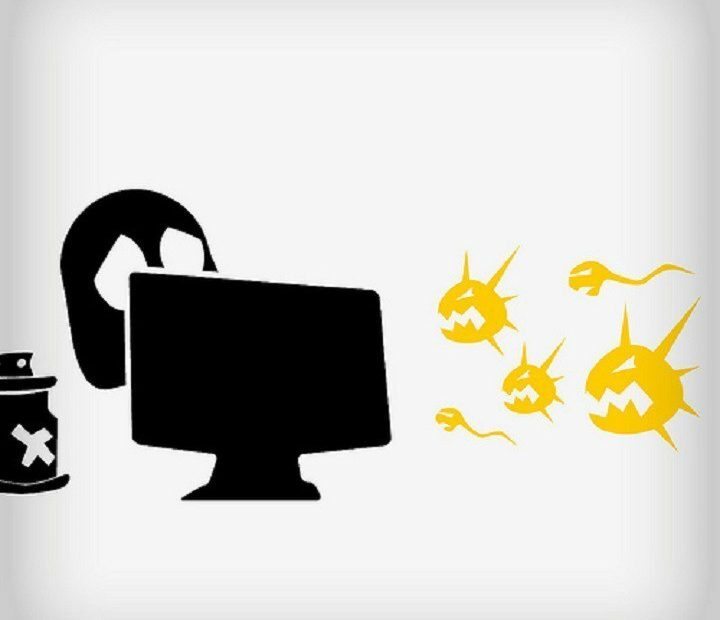Ihre Computerdateien wurden mit dem AES-Algorithmus verschlüsselt und Sie müssen 294 US-Dollar bezahlen, um Ihre Daten wiederherzustellen. Wenn diese Leitung bei Ihnen klingelt, liegt das daran, dass Sie wahrscheinlich schon einmal Opfer von Ransomware geworden sind. Wenn Ransomware-Angriffe fortgesetzt werden, können Sie es vermeiden, mit den folgenden Tools für den Entschlüsselungsschlüssel zu bezahlen.
Trend Micro Ransomware Screen Unlocker-Tool
Ransomware führt einen Angriff auf zwei verschiedene Arten durch: Sperrbildschirm und Krypto. Durch Sperren des PC-Bildschirms schränkt Ransomware einen Benutzer am Zugriff auf den Computer ein. Die Krypto-Methode verwendet Verschlüsselungsalgorithmen wie AES, um Dateien zu verschlüsseln. Das Ransomware Screen Unlocker Tool von Trend Micro deaktiviert die Sperrbildschirmtypen von Ransomware.
Das Tool führt dies in zwei verschiedenen Szenarien durch. Im ersten Szenario könnte das Tool blockieren normaler Modus beim Verlassen abgesicherten Modus mit Netzwerktreibern zugänglich. So führen Sie diesen Vorgang aus:
- Öffnen Sie Ihren PC in Abgesicherten Modus mit Netzwerktreibern.
- Laden Sie die. herunter Trend Micro Ransomware Screen Unlocker-Tool und führen Sie die ausführbare Datei aus.
- Extrahieren Sie die Download-Datei, um Ihren PC im normalen Modus zu installieren und neu zu starten.
- Lösen Sie den Entschlüsseler aus, indem Sie die folgenden Tasten drücken: Links STRG + ALT + T + ich. Möglicherweise müssen Sie diesen Tastendruck mehrmals ausführen.
- Wenn der Bildschirm des Trend Micro Ransomware Screen Unlocker Tools angezeigt wird, klicken Sie auf Scannen, um die Ransomware-Dateien von Ihrem PC zu entfernen.
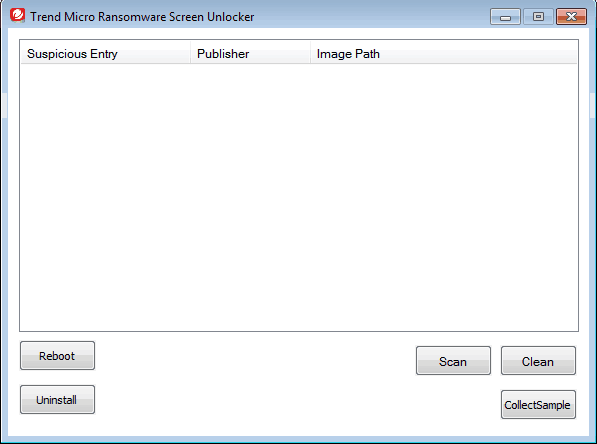
In einem anderen Szenario kann das Tool diese beiden Modi blockieren.
- Laden Sie die. herunter Trend Micro Ransomware Screen Unlocker-Tool für USB auf einem nicht infizierten Computer.
- Stecken Sie ein USB-Laufwerk ein und führen Sie die ausführbare Datei aus.
- Klicken Ja Wenn Sie das Fenster Benutzerkontensteuerung sehen und das USB-Laufwerk auswählen, bevor Sie auf klicken Erstellen.
- Stecken Sie das USB-Laufwerk in den infizierten PC und booten Sie diesen PC vom externen Laufwerk.
- Beim Neustart wird der folgende Bildschirm angezeigt:
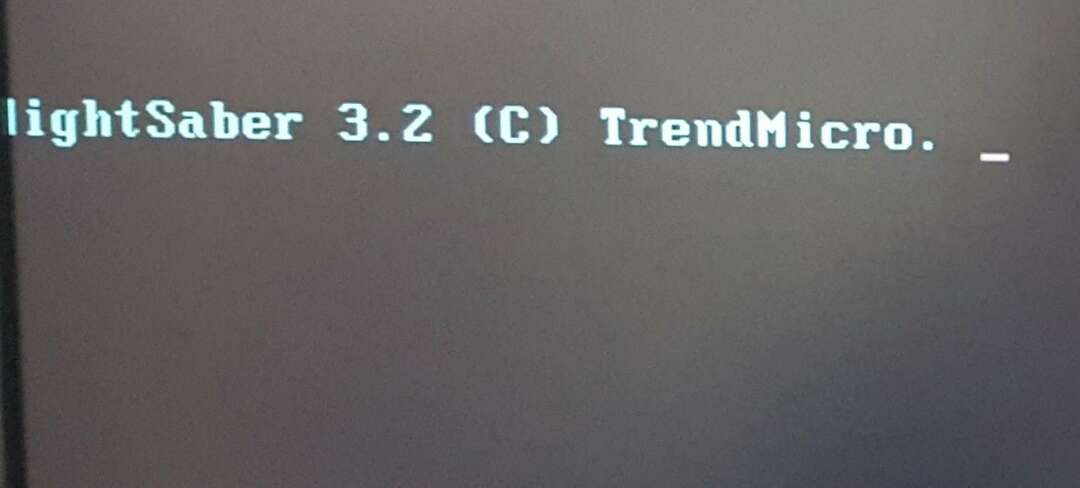
- Wenn der infizierte PC das USB-Laufwerk nicht erkennt, gehen Sie wie folgt vor:
- Stecken Sie das Laufwerk in einen anderen USB-Port und starten Sie den PC neu.
- Wenn der obige Schritt fehlschlägt, verwenden Sie ein anderes Laufwerk.
- Öffnen Sie den infizierten PC und warten Sie, bis der Entschlüsseler den Sperrbildschirm entfernt.
- Klicken Scan und dann Jetzt reparieren.
Avast Free Ransomware-Entschlüsselungstools
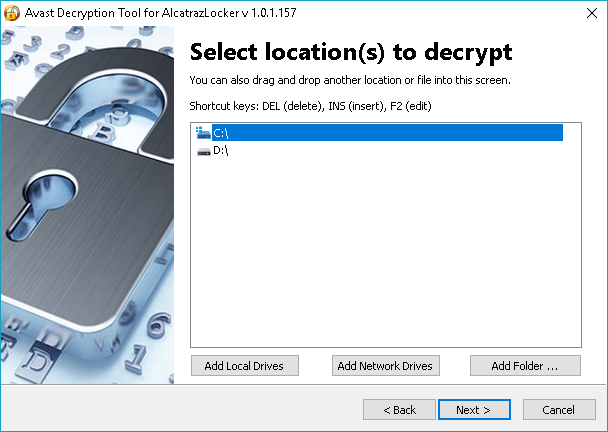 Die Entschlüsselungstools von Avast zielen auf viele Formen von Ransomware ab. Früher in diesem Monat, der Sicherheitsanbieter hat die Liste erweitert mit dem Hinzufügen der Entschlüsseler für Alcatraz Locker, CrySiS, Globe und NoobCrypt. Hier ist eine vollständige Liste der Entschlüsselungstools von Avast:
Die Entschlüsselungstools von Avast zielen auf viele Formen von Ransomware ab. Früher in diesem Monat, der Sicherheitsanbieter hat die Liste erweitert mit dem Hinzufügen der Entschlüsseler für Alcatraz Locker, CrySiS, Globe und NoobCrypt. Hier ist eine vollständige Liste der Entschlüsselungstools von Avast:
- Alcatraz-Schließfach
- Apokalypse
- BadBlock für 32-Bit-Windows
- BadBlock für 64-Bit-Windows
- Bart
- Crypt888
- CrySiS
- Globus
- Legion
- NoobCrypt
- SZFLocker
- TeslaCrypt
Kaspersky Ransomware Decryptor
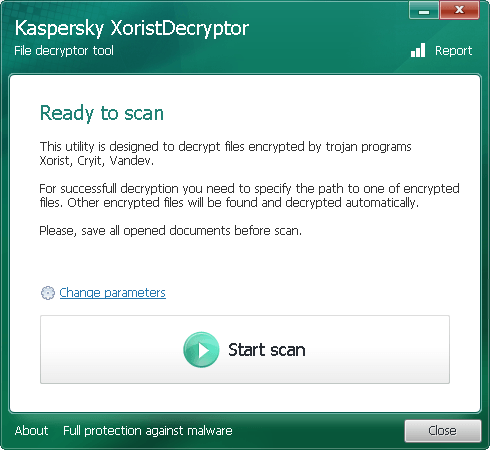 Das Sicherheitsunternehmen Kaspersky hat eine Reihe von Entschlüsselungstools für verschiedene Ransomware-Bedrohungen entwickelt, darunter Wildfire, Rakhni, Rannoh und CoinVault.
Das Sicherheitsunternehmen Kaspersky hat eine Reihe von Entschlüsselungstools für verschiedene Ransomware-Bedrohungen entwickelt, darunter Wildfire, Rakhni, Rannoh und CoinVault.
- WildfireDecryptor-Tool
- SchattenEntschlüsseler
- RakhniDecryptor
- Entschlüsseler für Rannoh und zugehörige Ransomware
- CoinVault und Bitcryptor
- Xorist und Vandev
Malwarebytes Anti-Ransomware-Beta
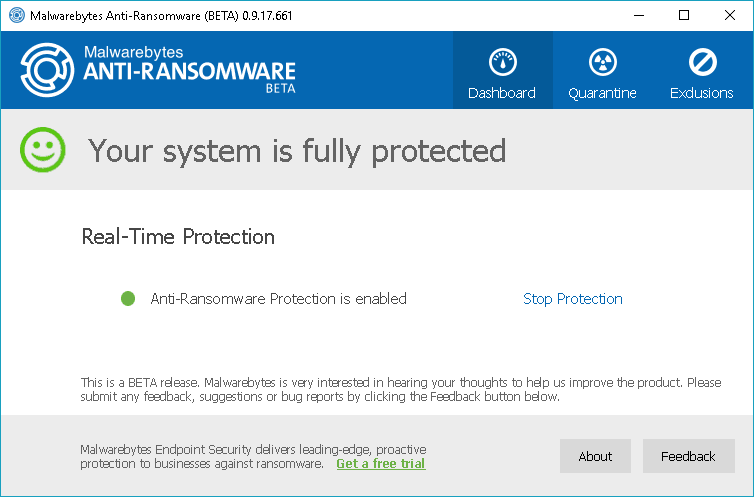 Malwarebytes Anti-Ransomware Beta läuft im Hintergrund, um das Verhalten von Dateiverschlüsselungs-Ransomware-Programme. Das Tool beendet Threads auf dem Computer, die versuchen, Dateien zu verschlüsseln. Das Programm kann einige Fehler enthalten, da es sich noch im Beta-Stadium befindet.
Malwarebytes Anti-Ransomware Beta läuft im Hintergrund, um das Verhalten von Dateiverschlüsselungs-Ransomware-Programme. Das Tool beendet Threads auf dem Computer, die versuchen, Dateien zu verschlüsseln. Das Programm kann einige Fehler enthalten, da es sich noch im Beta-Stadium befindet.
Der Entschlüsseler funktioniert für einige der berüchtigten Ransomware-Bedrohungen, darunter Cryptowall, TeslaCrypt und CTB-Locker. Malwarebytes Anti-Ransomware-Beta herunterladen.
Emsisoft Entschlüsseler
Emsisoft, heute einer der führenden Sicherheitsanbieter, bietet außerdem verschiedene kostenlose Entschlüsselungstools an, um verschlüsselte Dateien wiederherzustellen, ohne das Lösegeld zu zahlen.
- NMoreira
- OzozaSchließfach
- Globus2
- Al-Namrood
- FenixLocker
- Fabiansomware
- Philadelphia
- Stampado
- 777
- AutoLocky
- Nemukod
- DMALocker2
- HydraCrypt
- DMALocker
- CrypBoss
- Gomasom
- LeChiffre
- SchlüsselBTC
- Radamant
- CryptInfinite
- PClock
- KryptoVerteidigung
- Harasom
Leostone-Entschlüsselungstool für Petya Ransomware
Eine der jüngsten Ransomware-Bedrohungen, die in diesem Jahr viele Opfer traf, ist Petya. Die Petya Ransomware verschlüsselt Teile einer Festplatte, um zu verhindern, dass das Opfer Zugriff auf das Laufwerk und das Betriebssystem erhält.
Glücklicherweise hat Leostone ein Portal für Petya-Opfer erstellt, um den Entschlüsselungsschlüssel basierend auf den Informationen zu generieren, die sie vom infizierten Laufwerk bereitstellen. Das Tool funktioniert jedoch nur, wenn das von Petya betroffene Laufwerk an einen anderen Computer angeschlossen ist, von dem die Bedrohungsdaten extrahiert werden. Es scheint, dass das Tool nur für fortgeschrittene Benutzer ist. Aber du kannst es versuchen, indem du das Tool von GitHub herunterladen.
Letzte Worte
Die Zahl der Opfer wächst. Der KSN-Bericht von Securelist zeigt, dass die Gesamtzahl der Ransomware-Opfer im März 2016 von 1.967.784 im April 2015 auf 2.315.931 gestiegen ist. Auch die finanziellen Auswirkungen von Ransomware-Angriffen sind nicht zu unterschätzen. Laut Symantecs Ransomware und Unternehmen 2016 Berichten zufolge hat die durchschnittliche Lösegeldforderung nun 679 US-Dollar erreicht, gegenüber 294 US-Dollar im letzten Jahr. Dank der oben genannten kostenlosen Entschlüsselungstools ist das Abrufen Ihrer Dateien nur wenige Klicks entfernt. Wenn wir eines der besten Ransomware-Entschlüsselungstools verpasst haben, teilen Sie uns dies in den Kommentaren mit.
Lesen Sie auch:
- Beste Ransomware-Entschlüsselungstools für Windows 10
- Malwarebytes veröffentlicht kostenlosen Entschlüsseler für Telecrypt-Ransomware
- Locky-Ransomware verbreitet sich auf Facebook, getarnt als .svg-Datei